mirror of
https://github.com/LCTT/TranslateProject.git
synced 2024-12-26 21:30:55 +08:00
99 lines
4.4 KiB
Markdown
99 lines
4.4 KiB
Markdown
[#]: subject: "How to Switch to Dark Mode in Fedora Linux [Beginner’s Tip]"
|
||
[#]: via: "https://itsfoss.com/fedora-dark-mode/"
|
||
[#]: author: "Abhishek Prakash https://itsfoss.com/author/abhishek/"
|
||
[#]: collector: "lujun9972"
|
||
[#]: translator: "geekpi"
|
||
[#]: reviewer: "wxy"
|
||
[#]: publisher: "wxy"
|
||
[#]: url: "https://linux.cn/article-14002-1.html"
|
||
|
||
入门:如何在 Fedora Linux 中切换到深色模式
|
||
======
|
||
|
||
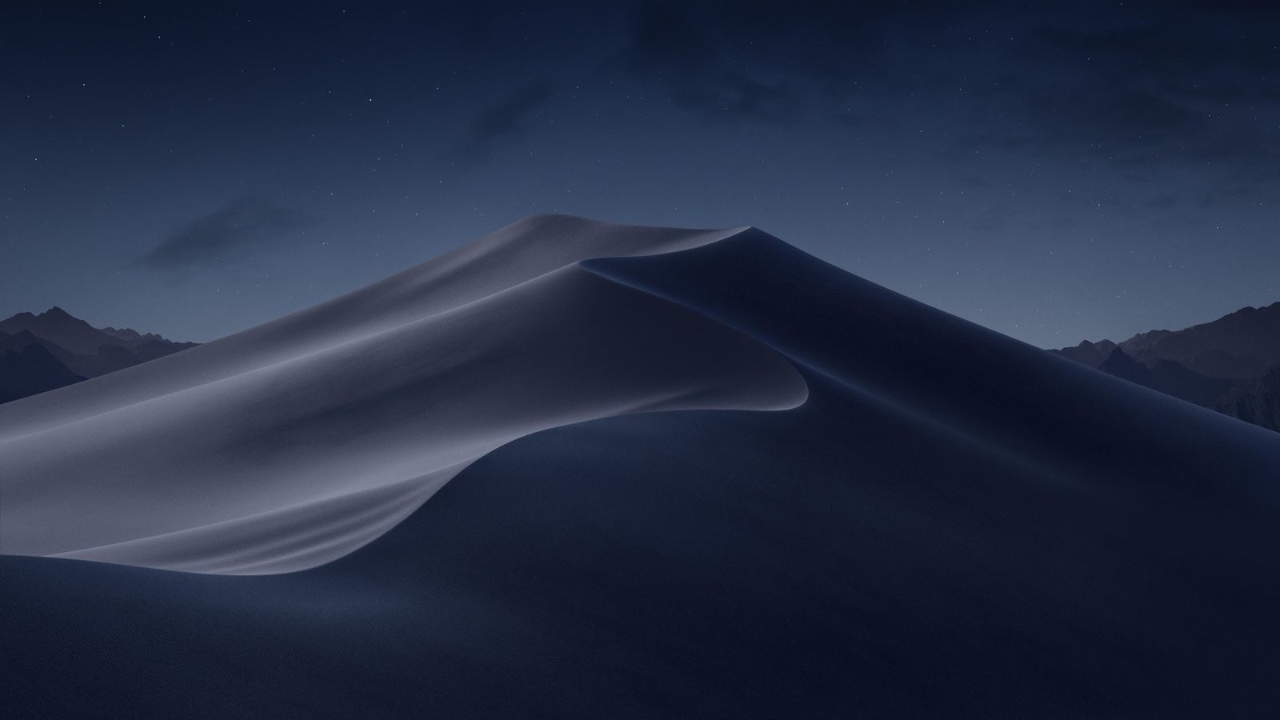
|
||
|
||
与 Ubuntu 不同,Fedora 提供的是真正的、原生般的 GNOME 体验,而且体验很好,横向布局、三指滑动,一切都很好。
|
||
|
||
我不喜欢的一点是默认的标准主题,它是 Adwaita Light(默认)主题和深色的 GNOME Shell 的混合体。
|
||
|
||
因此,虽然通知和通知区是深色的,但系统和应用的其他部分是浅色主题。老实说,对我来说,这看起来很不协调。
|
||
|
||
![Fedora GNOME standard theme][1]
|
||
|
||
另一方面,深色主题让它看起来更好。
|
||
|
||
![Fedora GNOME dark theme][2]
|
||
|
||
让我告诉你如何在 Fedora 或其他任何使用 GNOME 桌面环境的发行版中开启深色模式。
|
||
|
||
### 在 Fedora 中切换到深色模式
|
||
|
||
好了!我将分享命令行的方法,因为它更快。打开一个终端,使用这个命令:
|
||
|
||
```
|
||
gsettings set org.gnome.desktop.interface gtk-theme Adwaita-dark
|
||
```
|
||
|
||
完成了。这很容易,对吗?但我也要展示一下 GUI 的方法。
|
||
|
||
因为我主要使用 Ubuntu,所以我始终参照 Ubuntu。Ubuntu 在系统设置中本身就提供了在浅色和深色主题之间切换的选项。
|
||
|
||
然而,在原生 GNOME 中却没有这样的设置。你必须先 [在 Fedora 上安装 GNOME Tweaks 工具][3],然后用它来切换主题。
|
||
|
||
你可以在软件中心搜索它并点击“<ruby>安装<rt>Install</rt></ruby>”按钮:
|
||
|
||
![Install GNOME Tweaks from the software center in Fedora][4]
|
||
|
||
或者,你在终端输入以下命令:
|
||
|
||
```
|
||
sudo dnf install gnome-tweaks
|
||
```
|
||
|
||
安装完成后,按 `Super` 键(`Windows` 键)在系统菜单中搜索它:
|
||
|
||
![Start GNOME Tweaks][5]
|
||
|
||
点击左侧边栏的“<ruby>外观<rt>Appearance</rt></ruby>”标签,点击主题部分下的应用。
|
||
|
||
![Changing theme in Fedora][6]
|
||
|
||
你会看到这里有几个可用的主题。你应该在这里选择 “Adwaita-dark”。当你选择了它,应用就会切换到深色主题。
|
||
|
||
![Selecting the Adwaita-dark theme][7]
|
||
|
||
就是你在 Fedora 中切换到深色模式所需要做的一切。由于 GNOME Shell 已经在使用深色主题,你不需要明确地将它设置为深色模式。所有的通知、信息栏等都是在深色模式下的。
|
||
|
||
### 总结
|
||
|
||
你可以找到各种深色 GTK 主题并安装它们来给你的 Fedora 带来不同的深色外观。然而,我注意到,只有系统自己的深色主题才能被网页浏览器识别。
|
||
|
||
所以,如果你访问一个根据你的系统主题自动启用深色模式的网站,它将与 Adwaita-dark 兼容,但可能与其他深色 GTK 主题不兼容。
|
||
|
||
这就是使用系统提供的深色主题的一个优势。
|
||
|
||
如你所见,在 Fedora 中启用深色模式并不是什么火箭科学。它只是一个了解和发现的过程。
|
||
|
||
享受深色色彩吧!
|
||
|
||
--------------------------------------------------------------------------------
|
||
|
||
via: https://itsfoss.com/fedora-dark-mode/
|
||
|
||
作者:[Abhishek Prakash][a]
|
||
选题:[lujun9972][b]
|
||
译者:[geekpi](https://github.com/geekpi)
|
||
校对:[wxy](https://github.com/wxy)
|
||
|
||
本文由 [LCTT](https://github.com/LCTT/TranslateProject) 原创编译,[Linux中国](https://linux.cn/) 荣誉推出
|
||
|
||
[a]: https://itsfoss.com/author/abhishek/
|
||
[b]: https://github.com/lujun9972
|
||
[1]: https://i0.wp.com/itsfoss.com/wp-content/uploads/2021/11/fedora-gnome-standard-theme.webp?resize=800%2C450&ssl=1
|
||
[2]: https://i2.wp.com/itsfoss.com/wp-content/uploads/2021/11/fedora-gnome-dark-theme.webp?resize=800%2C450&ssl=1
|
||
[3]: https://itsfoss.com/install-gnome-tweaks-fedora/
|
||
[4]: https://i1.wp.com/itsfoss.com/wp-content/uploads/2021/11/install-gnome-tweaks-fedora.webp?resize=800%2C448&ssl=1
|
||
[5]: https://i0.wp.com/itsfoss.com/wp-content/uploads/2021/11/start-gnome-tweaks-tool-in-Fedora.png?resize=800%2C271&ssl=1
|
||
[6]: https://i0.wp.com/itsfoss.com/wp-content/uploads/2021/11/change-GTK-theme-Fedora.webp?resize=800%2C532&ssl=1
|
||
[7]: https://i0.wp.com/itsfoss.com/wp-content/uploads/2021/11/switching-dark-mode-fedora.png?resize=800%2C515&ssl=1
|